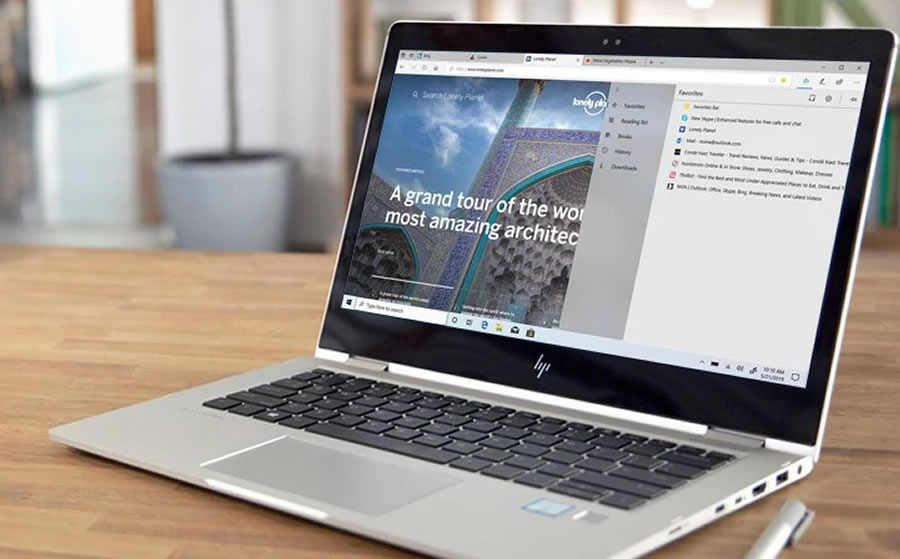
今天因为网络问题,欲将本地的DNS进行修改,在编辑IP地址将自动获取IP更改为静态IP的时候却出现了问题,经过资料查阅才知道Windows 10系统更新了RS1之后会出现无法设置静态IP的问题,并且提示“win10无法保存ip设置,请检查一个或多个的解决方法”
本文主要讲解,win10如何手动设置IP和DNS的过程。
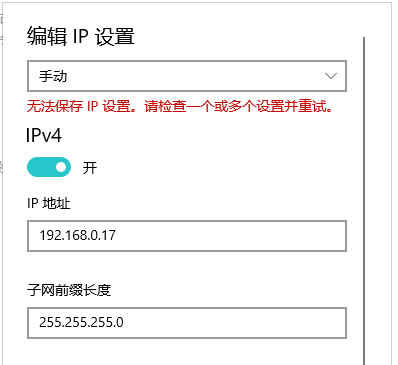
解决办法是通过命令提示符来设置静态IP。
一、用管理员身份运行cmd
C:\Windows\System32,找到命令提示符(cmd.exe)后右键选择以管理员身份运行来启动命令提示符,然后执行以下命令。
二、运行命令修改IP地址
将名为WLAN 8的网络连接的IP地址设为192.168.0.17,子网掩码设为255.255.255.0,网关设为192.168.0.1
命令行如下
netsh interface ip set address "WLAN 8" static 192.168.0.17 255.255.255.0 192.168.0.1

请注意 WLAN 8是我的,你需要查看自己的网络名称,并进行修改,对于无线网络以及其他类型的网络,将网络名称改为对应的名称即可。
三、运行命令修改DNS地址
将名为WLAN 8的网络连接的DNS地址修改为8.8.8.8
netsh interface ip set dns "WLAN 8" static 8.8.8.8
最终完美解决
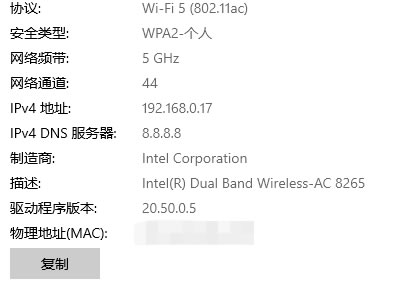
注意命令中所有的标点符号都是半角的,根据自己的情况修改IP地址、子网掩码、网关以及DNS。
四、尾语
真是年龄大了,脑子不好使了,另外一种方法更方便。
控制面板>网络和 Internet>网络和共享中心>活动网络>本地连接>点击网络连接>属性>internet协议版本4>直接设置手动就OK了。



文件名、目录名或卷标语法不正确。该怎么弄?
使用Windows自带的错误检查修复功能吧,